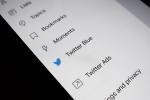Ikreiz, kad savam iPhone tālrunim pievienojat jaunu lietotni, tās ikona tiek parādīta sākuma ekrānā, parasti pēdējā lapā. Cilvēkiem, kuriem ir gadījuma attiecības ar savām lietotnēm, šī vienošanās palīdz atcerēties visu, kas jums pašlaik ir. Lai gan šādu iestatījumu dēļ, saglabājot savu sākuma ekrāns ir sakārtots un sakārtots var būt izaicinoši. Ja Jums ir pārāk daudz lietotņu daudzās sākuma ekrāna lapās vai vēlaties paturēt dažas lietotnes privātas, jums ir jāatrod gudrāks veids, kā organizēt savu lietotņu kolekciju. Ērti iOS ir funkcija, kas ļauj paslēpt lietotnes, kuras neizmantojat vai kuras nevēlaties visu laiku rādīt.
Saturs
- Kā paslēpt lietotni savā iPhone
- Kā paslēpt lietotņu lapu savā iPhone tālrunī
- Kā paslēpt lietotnes iPhone mapē
Ieteiktie videoklipi
Viegli
10 minūtes
iPhone vai iPad
Vienkāršākais veids, kā sakārtot savas iPhone lietotnes, ir ar lietotņu bibliotēku, kas kļuva pieejama, sākot ar iOS 14. Apple pašreizējā operētājsistēma atvieglo lietotņu noņemšanu no sākuma ekrāna, lai tās izsekotu bibliotēkā. Šeit ir daži veidi, kā sākt slēpt lietotnes savā iPhone.
Kā paslēpt lietotni savā iPhone
Tālāk ir norādītas dažas vienkāršas darbības, kā paslēpt vienu lietotni savā iPhone, izmantojot lietotņu bibliotēku.
1. darbība: Nospiediet un turiet Lietotne, kuru vēlaties paslēpt. Parādīsies izvēlne.
2. darbība: Atlasiet opciju (sarkanā fontā), lai noņemtu lietotni no sākuma ekrāna.
Saistīts
- Šie ir vienīgie divi iemesli, kādēļ esmu sajūsmā par iPhone 15 Pro
- Labākie tālruņu piedāvājumi pirmsskolas sākumposmā: iegādājieties jaunu iPhone par mazāk nekā 150 $
- Tikko izsolē par traku summu tika pārdots iPhone
3. darbība: Jums tiks parādīta iespēja neatgriezeniski izdzēst lietotni vai vienkārši noņemt to no lapas.
4. darbība: Izvēlieties otrais variants. Tādējādi lietotne netiks atinstalēta; tas tikai paslēps to no jūsu sākumlapas.
Šīs darbības piedāvās vienkāršu divu minūšu risinājumu, lai no sākuma ekrāna paslēptu nepatīkamas vai privātas lietotnes. Tādā veidā jūs varat izvairīties no reti izmantotām lietotnēm un izveidot vairāk vietas tām, kuras izmantojat regulāri. Bet ko darīt, ja vēlaties paslēpt visu lietotņu lapu? Mums ir kaut kas priekš jums.
Kā paslēpt lietotņu lapu savā iPhone tālrunī
Dažreiz ar vienas lietotnes slēpšanu var nepietikt. Iespējams, jūsu ekrāns ir pārāk pārblīvēts, un jums ir nepieciešams vairāk brīvas vietas, lai strādātu efektīvi. Vai varbūt jūsu tālrunī ir daudz privātu datu, kurus vēlaties slēpt. Jebkurā gadījumā ir dažas vienkāršas darbības, kuras varat veikt, lai paslēptu lietotņu lapu, izmantojot iOS 14 lietotņu bibliotēku.
1. darbība: Nospiediet ilgi tukša ekrāna daļa lapā, kuru vēlaties paslēpt.
2. darbība: Nospiediet mazo Navigācijas punkti kas parādās ekrāna apakšā.
Jūs redzēsit visus ekrānus kopā ar nelielām izvēles rūtiņām zem tiem.
3. darbība: Izvēlieties Tās lapas izvēles rūtiņa, kuru vēlaties parādīt un noņemiet atzīmi no tiem, kurus vēlaties paslēpt.
Ja pēc lietotņu lapu paslēpšanas kādā brīdī pārdomājat, veiciet tās pašas darbības, lai tās paslēptu. Turiet nospiestu ekrānu, nospiediet punktus, atzīmējiet vai noņemiet atzīmi no tiem ekrāniem, kurus vēlaties parādīt vai paslēpt, un jums būs vajadzīgā sākumlapa.



Kā paslēpt lietotnes iPhone mapē
Pieņemsim, ka vēlaties paslēpt noteiktu lietotņu grupu savā iPhone tālrunī. Varat arī to izdarīt, sākuma ekrānā izveidojot tām mapi un nospiežot savas personīgās lietotnes uz šīs mapes pēdējo lapu.
1. darbība: Pieskarieties un turiet Viena no lietotnēm, kuru vēlaties paslēpt. (Iepriekš minētajā piemērā tas ir GuitarTuna.)
Ja izmantojat operētājsistēmu iOS 13.2 vai jaunāku versiju, jums ir jāpieskaras Rediģēt sākuma ekrānu pogu. Ja izmantojat operētājsistēmu iOS 13–13.1, pieskarieties vienumam Pārkārtot lietotnes. Un, ja izmantojat operētājsistēmas iOS versiju, kas ir vecāka par versiju 13, jums ir jātur lietotne, līdz tā sāk trīcēt.
2. darbība:Velciet lietotni, kuru vēlaties paslēpt uz citu lietotni un pēc tam Atlaidiet lietotni, kad tā atrodas virs citas lietotnes. Tādējādi tiek izveidota jauna mape, kuru jūsu iPhone automātiski nosauks (atbilstoši lietotnēm), taču jūs varat mainīt nosaukumu uz kaut ko atbilstošāku.
3. darbība: Ja vēlaties paslēpt citu lietotni, Velciet to jaunizveidotajā mapē. Atkārtojiet, līdz esat ievietojis visas programmas, kuras vēlaties paslēpt šajā mapē. Iespējams, vēlēsities mapē ievietot dažas citas lietotnes, lai aizpildītu pirmo lapu, vai arī varat to vienkārši atstāt.
4. darbība: Kad visas savas lietotnes esat pārsūtījis uz jauno mapi, varat pielāgot to atrašanās vietu, lai nākamajā lapā tās paslēptu. To izdarīt ir viegli; vienkārši Pieskarieties un velciet izvēlēto programmu uz mapes labo pusi, līdz tā tiek migrēta uz otro lapu. Atkārtojiet šo metodi ar visām citām lietotnēm, kuras vēlaties palikt paslēptas.



5. darbība: Visbeidzot, mēs iesakām piešķirt mapei pieticīgāku nosaukumu. Piemēram, mēs esam nosaukuši savu mapi “Vārdnīcas”. Mēs arī iekļāvām dažas vārdnīcas mapes pirmajā lapā. Atcerieties, ka visas lietotnes mapes galvenajā lapā joprojām būs pamanāmas no sākumlapas; tomēr tas būs daudz mazāks nekā parasti.



Tas ir viss. Ja nolemjat, ka lietotnes vairs nav jāslēpj, varat tās uzreiz pārvietot citur. Viss, kas jums jādara, ir izvilkt tos no slēptās mapes un ievietot atpakaļ sākumlapā. Lai to izdarītu, vienkārši iespējojiet Rediģēt sākuma ekrānu režīmā. Izmantojot šo metodi, varat paslēpt jebkuru lietojumprogrammu neatkarīgi no tā, vai tā ir vietējā vai trešās puses lietojumprogramma. Šis bez piepūles paņēmiens ļaus ātri un viegli paslēpt savas vietējās lietotnes.
Redaktoru ieteikumi
- Kā ātri uzlādēt savu iPhone
- Apple var saskarties ar “nopietnu” iPhone 15 trūkumu ražošanas problēmas dēļ, teikts ziņojumā
- iPadOS 17 padarīja manu iecienītāko iPad funkciju vēl labāku
- Labākās iepazīšanās lietotnes 2023. gadā: mūsu 23 iemīļotākās
- Es būšu nikns, ja iPhone 15 Pro nesaņems šo vienu funkciju
Uzlabojiet savu dzīvesveiduDigitālās tendences palīdz lasītājiem sekot līdzi steidzīgajai tehnoloģiju pasaulei, izmantojot visas jaunākās ziņas, jautrus produktu apskatus, ieskatu saturošus rakstus un unikālus ieskatus.